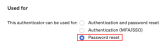Sophos UTMを構成する
Okta RADIUS Serverエージェントを使用するようにSophos UTMを構成します。
開始する前に
Okta RADIUSエージェントをインストールする前に、以下のネットワーク接続要件を満たしてください。
| ソース | 宛先 | ポート/プロトコル | 説明 |
|---|---|---|---|
| Okta RADIUSエージェント | Okta Identity Cloud | TCP/443 HTTP |
構成および認証トラフィック。 |
| クライアントゲートウェイ | Okta RADIUSエージェント | UDP/1812 RADIUS(デフォルト。RADIUSアプリをインストールおよび構成する際に変更できます) | ゲートウェイ(クライアント)とRADIUSエージェント(サーバー)間のRADIUSトラフィック。 |
制限事項
1つのOkta Verifyデバイスのみ登録します。それより多くのOkta Verifyを追加すると、未定義の、または予期しない動作が発生する可能性があります。
RADIUSが構成されたorgをClassic Engineから移行し、番号チャレンジを使用するOkta Verify Authenticatorを構成した場合、このチャレンジはサポートされていないにもかかわらずRADIUSユーザーに提示されます。これを防ぐには、早期アクセス機能の[RADIUSの番号一致チャレンジを無効にする]を有効にします。「セルフサービス機能を有効にする」を参照してください。
サポートされる要素
多数のAuthenticatorの登録をユーザーに許可した場合、RADIUSプロンプトに対してチャレンジメッセージのサイズが大きくなりすぎることがあります。Oktaでは、一定期間に登録するAuthenticatorを8個までにすることを推奨しています。
OktaではRADIUSアプリ用に次のAuthenticatorをサポートしています。
|
MFA Authenticator |
パスワード認証プロトコル(PAP) | 拡張認証プロトコル - Generic Token Card(EAP-GTC) | 拡張認証プロトコル - Tunneled Transport Layer Security(EAP-TTLS)* |
|---|---|---|---|
| Duo(プッシュ、SMS、パスコードのみ) | サポート | サポート | Duoパスコードのみ。 |
|
サポート |
サポート |
文字列「EMAIL」が最初に送信された場合にサポートされます。 |
|
|
RADIUSは、メールによるインライン登録をサポートしていません。インライン登録を使用する場合は、メールを無効にするか、メール設定で[Password reset(パスワードリセット)]を指定します。 |
|||
| サポート | サポート | サポート(チャレンジが回避される限り)。 たとえば、MFAのみ、または「パスワード、パスコード」。 |
|
| サポート (1デバイスのみ) |
サポート (1デバイスのみ) |
チャレンジが回避される限りサポート。 (1デバイスのみ) 例:TOTPの場合、MFAのみ、または「パスワード、MFA」。プッシュチャレンジは帯域外で送信されるため、プッシュはプライマリ認証 + MFAで機能します。 |
|
|
サポート対象外 |
サポート対象外 |
サポート対象外 |
|
| サポート | サポート | 文字列「CALL」が送信された場合にサポートされます。 「関連する注意事項」を参照してください。 |
|
| サポート | サポート | サポート - チャレンジが回避される限り。 たとえば、MFAのみ、または「パスワード、パスコード」。 |
|
* RADIUSは、次の3つの認証方法をサポートしています。
- パスワード + MFA:パスワードを使用したプライマリ認証が行われ、その後、ユーザーは認証を完了するための要素を選択するよう求められます。
- MFAのみ:パスワードの代わりに、ユーザーはワンタイムパスコード(OTP)を入力するか、EMAIL、SMS、CALL、PUSH(大文字と小文字を区別しない)のいずれかを入力します。
- パスワード、パスコード:リクエストでパスワードの直後にパスコードを入力します。
同一リクエスト内に存在する必要があります。例:「Abcd1234,879890」または「Abcd1234,SmS」。
プロトコルは次の認証方法をサポートします。
| プロトコル | サポート |
|---|---|
| PAP | パスワードとMFA、MFA、「パスワードとパスコード」。 |
| EAP-TTLS | MFAのみ、「パスワードとパスコード」。 |
| EAP-GTC | パスワードとMFA、MFAのみ、「パスワードとパスコード」。 |
ユーザーは指定された文字列EMAIL/SMS/CALLを送信する必要があります。最初は失敗が返されます。これにより、指定された方法を使用して提供されるOTPが生成されます。提供されたOTPは、認証に使用できます。
EAP-TTLSは登録をサポートしていません
EAP-TTLSが有効になっていて、Okta Verifyまたは電話が必須登録ポリシーとして指定されており、ユーザーがそのAuthenticatorに登録されていない場合、認証は予期せず失敗します。
U2FセキュリティおよびWindows Helloは、RADIUS対応の実装と互換性がありません。「OktaのRADIUSアプリケーション」および「多要素認証について」を参照してください。
パスワードレス認証
RADIUS認証では、プライマリ認証メカニズムとしてパスワードが使用されます。従来のRADIUS認証は、パスワードを持たないユーザーでは実行できません。アプリケーション設定プロパティの[Okta performs primary authentication(Oktaでプライマリ認証を実施)]がクリアされている場合は、RADIUSで認証のためにほかの要素を使用できます。詳細については、「OktaのRADIUSアプリケーション」の 「二要素認証のみ(パスワードレスモード)」を参照してください。
パスワードレス認証の詳細については、「パスワードレス・サインイン・エクスペリエンスをセットアップする」を参照してください。
一般的なワークフロー
|
タスク |
説明 |
|---|---|
| RADIUSエージェントをダウンロードする |
Admin Consoleで、に移動します。 環境に適したOkta RADIUSエージェントをダウンロードします。スループット、可用性、その他の考慮事項については、「Okta RADIUS Serverエージェントのデプロイメントに関するベストプラクティス」を参照してください。 |
| Okta RADIUSエージェントをインストールする | WindowsにOkta RADIUS Serverエージェントをインストールする |
| アプリケーションを構成する | Sophos UTMアプリケーションを構成します。 |
| ゲートウェイを構成する | Sophos USM Web構成ツールを使用してSophos USMゲートウェイを構成します。 |
| 任意の設定を構成する | 任意。RADIUSがベンダー固有の設定を使用してグループ情報を返すように構成します。 |
| テスト | Sophos UTM統合をテストする |